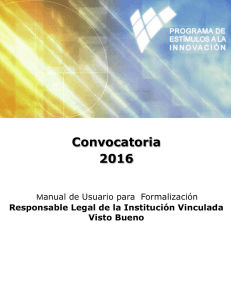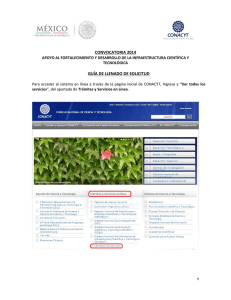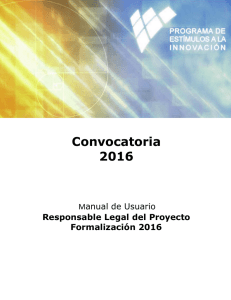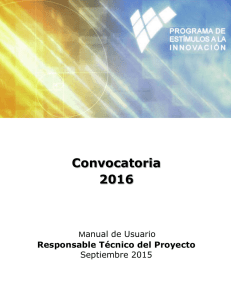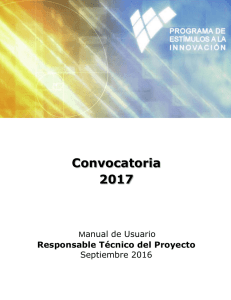pdf, 1.44 MB
Anuncio
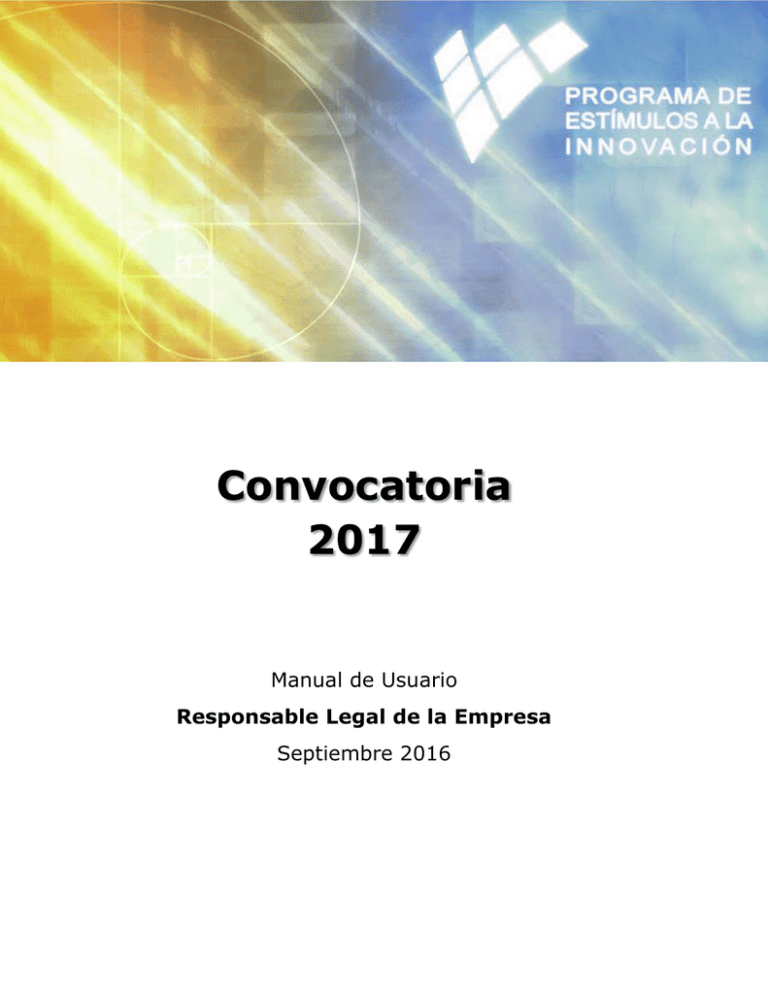
Convocatoria C003-2015-01 Convocatoria 2017 Manual de Usuario Responsable Legal de la Empresa Septiembre 2016 Índice Indicaciones generales .......................................................................................................................................................1 Acceso al Sistema ...............................................................................................................................................................3 Paso 1. Datos generales de la empresa .............................................................................................................................5 Paso 2. Registro de Responsables Técnicos .....................................................................................................................11 Paso 3. Resumen de proyectos ........................................................................................................................................12 Indicaciones generales Guarde la información durante el llenado de la propuesta. Se sugiere después del llenado de cada pantalla o conforme al avance de captura donde aparezca el icono . Cierre automático de la sesión. Por seguridad, la sesión se cerrará automáticamente si el sistema no detecta actividad durante 10 minutos consecutivos; la información que se haya capturado hasta el momento sin guardarse se perderá. Salida incorrecta del sistema. Si sale del sistema presionando el botón tendrá que esperar 30 minutos para poder reiniciar su sesión. Llenado de la propuesta. La Propuesta se puede capturar de forma parcial o en varias sesiones antes de la fecha límite establecida en la Convocatoria. Envío de la propuesta. Revise la propuesta en su totalidad antes de enviarla ya que, una vez enviada, no podrá realizar ninguna modificación. Documentos anexos. Los archivos deberán presentarse únicamente en formato PDF. Uso de navegador. Se recomienda utilizar el navegador Mozilla Firefox o Google Chrome. Al utilizar el Internet Explorer, seguir los siguientes pasos: Seleccionar la opción más reciente de su navegador. 1 De no presentarse alguna de las páginas adicionales, seleccionar en el navegador de Internet la opción para permitir abrir Pantallas Emergentes; en caso de no solucionar el problema realizar el siguiente procedimiento: Pantalla Presionar la tecla CTRL y mantenerla así. Seleccionar la liga de la pantalla a consultar. Una vez abierta la pantalla, soltar la tecla CTRL. Archivo Presionar la tecla CTRL y mantenerla así. Seleccionar la liga del archivo a abrir. Seleccionar la opción: Abrir, Guardar o Cancelar. Soltar la tecla CTRL Fechas importantes a considerar: Apertura del Sistema 5 de septiembre de 2016 Cierre del Sistema 7 de octubre de 2016 Publicación estimada de resultados 7 de febrero de 2017 2 Acceso al Sistema La presentación de solicitudes se realizará de la siguiente manera: Accede a la página de CONACYT http://www.conacyt.gob.mx/ Pase el puntero del mouse con el encabezado Fondos y Apoyos para desplegar el submenú de apoyos manejados en el CONACYT. Dé clic en la liga de Acceso al Sistema de Captura de Solicitudes 3 Una vez ingresado a la plataforma, se despliega la siguiente pantalla: En dicha pantalla, únicamente el Responsable Legal de la Empresa que se encuentre registrado en el RENIECYT podrá acceder con su usuario (dirección de correo electrónico) y contraseña. Seleccione la casilla No soy un robot y siga las instrucciones; de clic al botón Entrar. Notas: En caso de no haber actualizado su usuario de X_... a la dirección de correo electrónico ingrese a la liga: Tutorial del registro en RENIECYT para Empresas para llevar a cabo la actualización de acuerdo con la nueva plataforma tecnológica implementada por Conacyt. Se recomienda ver el Tutorial del registro en RENIECYT para Empresas. El sistema está configurado para DESCONECTARSE de forma automática en caso de no detectar actividad en la captura de la información, en un periodo de aproximadamente 10 minutos, por lo que perderá la información si no se seleccionó el icono . 4 Paso 1. Datos generales de la empresa El sistema le solicitará que indique el perfil (rol) de usuario con el cual se trabajará en el Sistema. Seleccione la el rol de Representante Legal de la Empresa y el número de RENIECYT de la empresa que está representando, y de clic en el botón Solicitud. Si al ingresar, en la pestaña Inicio, no le aparece la Convocatoria 2017, vaya a la pestaña Soy Responsable Legal. 5 En dicha pestaña seleccione Convocatoria 2017-Fase de solicitud abierta y de clic en guardar. Una vez hecho lo anterior, ingrese a la página de inicio y seleccione el rol de Responsable Legal de la empresa de la Convocatoria 2017 y dé clic en Solicitud. 6 Para confirmar que usted es el Representante Legal de la Empresa presione el icono de Aceptar. En caso de que la respuesta sea negativa, únicamente quedará activo el icono de Cancelar. Al presionarlo lo regresará a la pantalla anterior, de Selección de perfil de acceso, para que pueda ingresar nuevamente los datos del Representante Legal de la Empresa. Al dar clic en aceptar se despliega la siguiente pantalla: Conforme al catálogo SCIAN capturado indicar el Giro de la Empresa. Este subsector será el que se compare con los Subsectores prioritarios de cada Entidad Federativa. 7 Se realizará el cálculo conforme a la por la Secretaría de Economía. Este puede modificar. Ejemplo: en caso de declarar ser grande no podrá participar en la INNOVAPYME Tabla definida campo no se una empresa modalidad de La información solicitada corresponde al estimado para el Ciclo Fiscal 2016 Seleccione el icono para poder desplegar los campos de captura. Al presionar el círculo en blanco se podrán hacer el cambio en la respuesta a la pregunta. Se cambiara entre SI / NO 8 En las preguntas 1 y 6 se mostrarán los siguientes listados para que seleccione una de las opciones. Capture mínimo 50 caracteres y máximo 2,000 en las secciones correspondientes a: Breve descripción de la estrategia tecnológica de la empresa; Breve descripción de las principales líneas de productos, procesos y/0 servicios y Breve descripción del principal acervo tecnológico de la empresa. Presione la opción Guardar. En caso de que toda la información sea correcta, en la parte superior de la pantalla, se presentará un texto en fondo verde el cual indicará que en todos los campos tienen información y podrá continuar con el llenado de las demás pestañas. En caso contrario, favor de revisar los campos en donde se presentará un texto en fondo rosa que indicará que hace falta capturar información requerida. 9 Ejemplos: 10 Paso 2. Registro de Responsables Técnicos El siguiente paso será el registro del Responsable Técnico del proyecto, en esta sección se requiere que cuente con la Clave de Usuario del responsable (por ahora solo admite como usuario los X_..., en breve la plataforma hará la actualización para que el usuario ingresado sea la dirección del correo electrónico, de acuerdo con la nueva plataforma tecnológica implementada por Conacyt). Después de indicar el perfil de Responsable Técnico seleccione la opción Buscar, y se presentarán los datos de la persona registrada a la Cuenta de Usuario (Nombre, Primer Apellido y Segundo Apellido). Al seleccionar la opción Guardar se presentará, en la parte inferior, el/los usuarios que están autorizados para capturar los proyectos. Indique la Clave de Usuario del Responsable Técnico que capturará el/los proyectos y de clic en buscar. Se podrá dar de baja algún usuario registrado para la captura de información 11 Paso 3. Resumen de proyectos En la pestaña de Resumen de proyectos se mostrarán todos los proyectos que se hayan capturando y el estatus de cada uno de éstos, ya sea de ENVIADO o de CAPTURA. En la opción de Descargar proyecto se podrá verificar la información del proyecto que hasta ese momento se haya capturado. Finalmente oprima la opción de Salir para cerrar su sesión. 12